Hvordan legge til MP4-videoer til iTunes for synkronisering eller avspilling
iTunes er ikke bare datasynkroniseringsprogramvaren for iOS-enheten, men også mediespilleren for Windows- og Mac-datamaskiner. Det er lett å legg MP4-videoene til i iTunes-biblioteket ved å dra og slippe og deretter spille av filmene eller synkronisere MP4-filmene med iOS-enheten din for bærbar avspilling.
Noen brukere klager imidlertid over at iTunes ikke kan legge til MP4-filmer.
Hvorfor oppstår dette problemet?
Hvordan importere MP4-filmer til iTunes?
Fortsett å lese og finn svarene nedenfor.
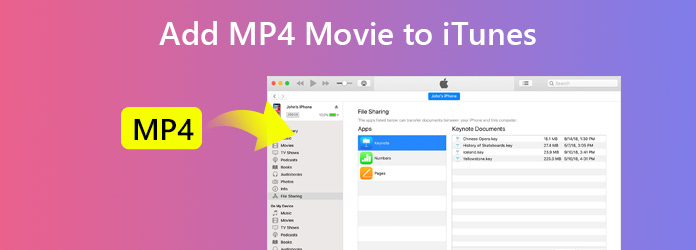
Del 1. iTunes-støttede videoformater
iTunes støtter alle videoformater som fungerer med QuickTime. Hvis du har MOV-, MP4- eller M4V-filer, kan du legge dem til iTunes for avspilling. Imidlertid er MP4 filbeholderen, og den har forskjellige videokodeker og lydkodeker som H.264, H.263, MPEG-4, AC3, Xvid, AAC, etc. Bare MP4-videoen med MPEG-4 videokodek og AAC lydkodek eller H.264 videokodek og AAC lydkodek kan godtas av iTunes.
Med ett ord bør du sørge for at MP4-filmen er kodet MPEG-4 / H.264 med AAC for å importere til iTunes.
Hvis MP4-filene du hadde, er den iTunes-støttede kodeken, er det bare å følge trinnene nedenfor for å plassere dem i iTunes Library.
Kjør iTunes på din PC eller Mac, og klikk filet på menyen du vil velge Legg til i biblioteket or Legg til mappe i biblioteket, velg deretter MP4 videofiler eller MP4 videomappe for å importere til iTunes.
Alternativt kan du også bare velge MP4-filene i mappen på datamaskinen, og dra og slippe MP4-filene direkte i iTunes-vinduet, som ligner på å legge til musikk til iTunes.
Da kan de importerte MP4-videoene finnes i Hjemmevideoer etter Filmer.
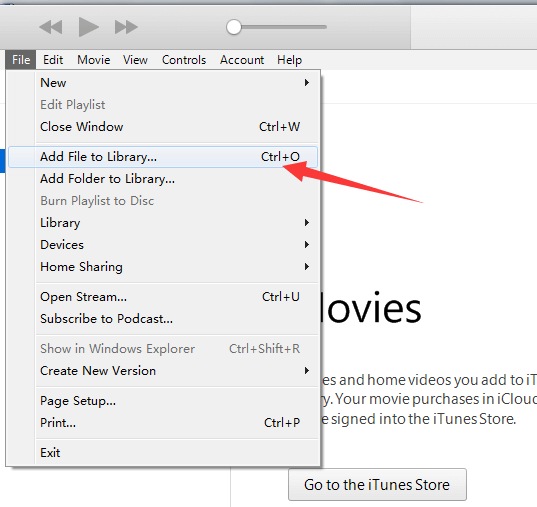
Del 3. Slik løser du iTunes ved ikke å legge til MP4-filmer
Selv om trinnene for å legge MP4-videoene til iTunes er enkle, er det fortsatt noen brukere som sier at de ikke kan legge MP4-filene i iTunes.
Hvorfor?
Det er to grunner til det.
1. Inkompatible MP4-kodeker for iTunes
Som nevnt ovenfor, er det bare MPEG-4 eller H.264 videokodek med AAC-lydkodek i MP4-videoer som kan aksepteres av iTunes. Du må sørge for at videokodek og lydkodek er nøyaktig.
La oss klare det via Tipard Video Converter Ultimate.
Tipard Video Converter Ultimate er videokonvertereren, som kan konvertere over 200 video- og lydformater ved å tilpasse video- og lydkodek for iTunes.
- ● Konverter MP4 HEVC til MP4 MPEG-4 eller H.264 med AAC-kodek for iTunes.
- ● Konverter video til MP4, MOV og M4V for avspilling på iTunes.
- ● Konverter til MP3, AIFF, WAV, AAC og Apple Lossless (. M4a) for iTunes.
- ● Rediger MP4-filer som beskjære, vannmerke, vende, rotere, trimme, slå sammen osv.
- ● Konverter DVD til iTunes-støttede video- og lydformater.
- ● Legg til undertekster i MP4-fil eller stillhet, eller importer lydspor for MP4-filer.
- ● Rediger metadatainformasjon for MP4-videofilene før du legger til iTunes.
- ● Komprimere de store MP4-filene til de mindre for å spare lagring.
- ● Konverter MP4 til GIF for å lage animasjon for bruk på enheten.
La oss nå sjekke hvordan du bruker denne programvaren til å konvertere MP4-videoer til filene som er kompatible med iTunes.
Legg til MP4 videoer
Last ned denne programvaren gratis på datamaskinen din, installer og start den umiddelbart. Klikk på den store pluss-knappen for å importere en eller flere MP4-filer til denne programvaren.
Alternativt kan du også dra og slippe MP4-filmene i dette programmet.

Endre MP4 video- og lydkodek
Etter å ha importert MP4-videoene, klikker du på rullegardinlisten for utdataformatet på høyre side.
Her kan du se forskjellige oppløsninger med forskjellige videokodeker for MP4-filen. Klikk på Tilpasset profil ikonet.
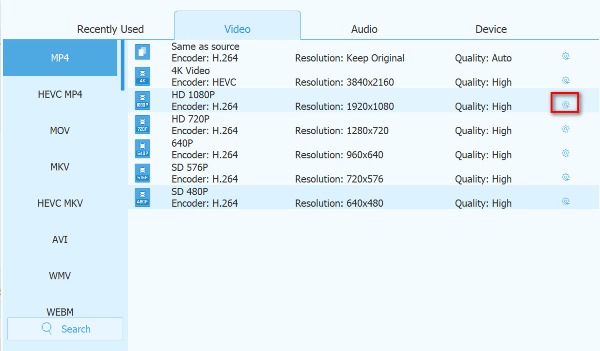
Da bør du endre videokodek som MPEG-4 or H.264 med AAC lydkodek.
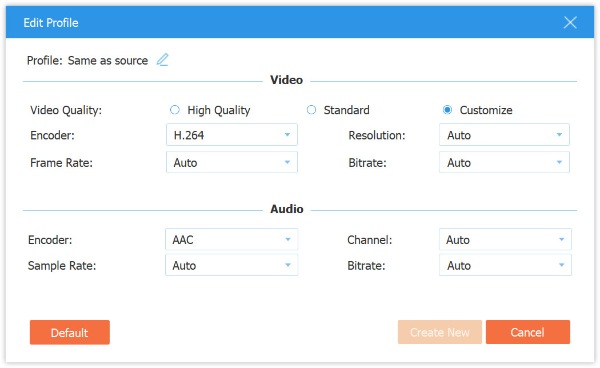
Konverter MP4-fil til iTunes
Etter at alle innstillingene er bra, klikker du bare på Konverter alle for å begynne å endre MP4 til iTunes-støttede formater.
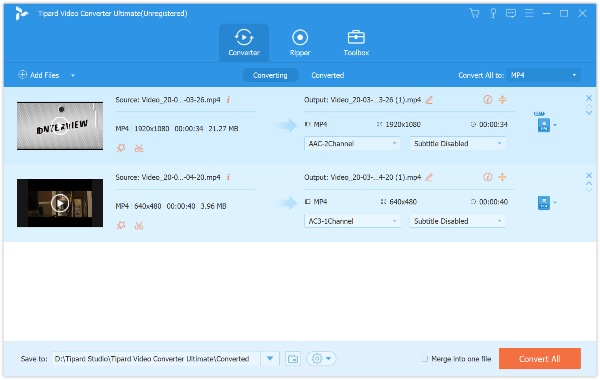
Hvis du ønsker å redigere metadatainformasjonen for MP4-videoen, må du gå til fanen Verktøykasse og velge Media Metadata Editor for å importere konverterings MP4-filen for redigering.
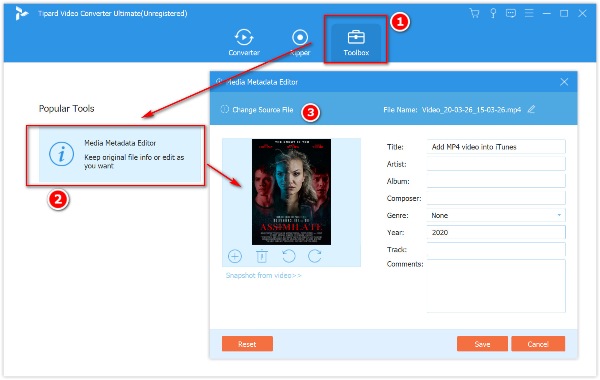
Deretter kan du spille av MP4-filene på iTunes eller synkronisere dataene fra iTunes til iOS-enhet enkelt.
2. MP4-videoer importeres, men du kan ikke se dem
I iTunes 11 og nyere vil alle importerte videoer og filmer vises under Hjemmevideoer av Film kategori. Før iTunes 11 ble alle importerte videoer lagt til Mine filmer seksjon.
konklusjonen
Det er veldig enkelt å legge MP4-videoer inn i iTunes ved å dra og slippe filen direkte i iTunes-vinduet. Når først MP4-filmen med den ikke-støttede video- og lydkodeksen fra iTunes, vil du imidlertid ikke legge til. Dette innlegget introduserer detaljene om hvordan du importerer MP4-filer til iTunes og hvordan du fikser iTunes som ikke klarer å importere MP4-filmer.
Har problemet løst?
Eventuelle forslag om dette emnet er velkomne til å legge igjen kommentarer nedenfor.







